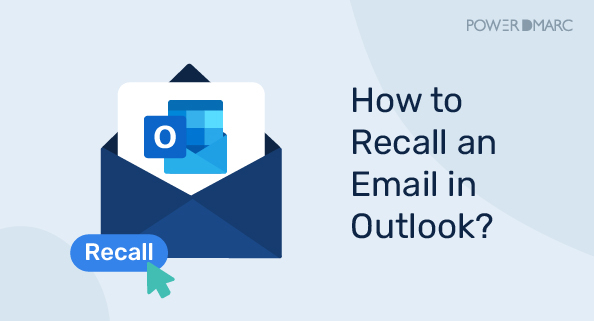Outlook에서 이메일을 복구하는 방법은 무엇인가요?
우리 모두는 후회하고 다시 보낼 수 있었으면 하는 이메일을 보낸 적이 있을 것입니다. 이런 곤란한 상황에 처했을 때를 대비해 Outlook 이메일을 복구하는 단계를 알아두어야 합니다. 다행히도 Outlook 사용자의 경우 이메일 복구는 매우 간단하며 누구나 할 수 있습니다! Outlook 이메일 불러오기는 이미 보낸 메시지를 삭제하거나 바꿀 수 있는 기능입니다.
데스크톱 앱 또는 웹 버전을 사용하여 Outlook에서 이메일을 복구하는 방법을 자세히 알아 보거나 자세한 내용은 Microsoft의 가이드를 참조하세요.
Outlook의 이메일 회수: 의미와 중요한 이유
이메일을 회수한다는 것은 수신자의 받은 편지함에서 보낸 이메일을 검색하는 것을 의미합니다. 그러면 이 이메일을 삭제하거나 새 이메일로 교체할 수 있습니다. 이 기능은 부정확하거나 부적절한 정보가 포함된 이메일을 실수로 보냈거나 기분이 좋지 않은 순간에 유용하게 사용할 수 있습니다.
그러나 이 기능은 모든 이메일 계정 및 수신자에게 사용할 수 없습니다. 이 기능은 사용자와 받는 사람이 모두 같은 조직에 Microsoft 365 또는 Microsoft Exchange 이메일 계정을 가지고 있는 경우에만 작동합니다.
계정이 메시징 애플리케이션 프로그래밍 인터페이스(MAPI) 또는 우체국 프로토콜(POP) 계정인 경우, 리콜이 작동하지 않습니다. 또한 받는 사람이 이미 내 쪽지를 열어 본 경우에는 쪽지를 다시 불러올 수 없습니다. 따라서 이 기능은 필요한 경우에만 신중하게 사용하는 것이 좋습니다.
Outlook에서 이메일을 회수해야 하는 이유
상황과 받는 사람에 따라 여러 가지 이유로 Outlook에서 이메일을 회수해야 합니다. 몇 가지 일반적인 시나리오는 다음과 같습니다:
- 수신자 실수: 잘못된 수신자에게 이메일을 보냈거나 실수로 잘못된 사람에게 이메일을 보냈습니다.
- 잘못된 정보: 충분히 명확하지 않은 메시지를 작성했거나 이메일 제목에 사람들이 무슨 말을 하는지 이해할 수 있는 정보가 충분하지 않은 경우입니다.
- 불완전한 메시지: 첨부 파일이나 링크와 같은 중요한 세부 정보를 포함하는 것을 잊었거나 이메일 마케팅 캠페인에서 단일 이메일로 보내기에는 너무 길고 복잡해서 보내지 않은 경우입니다.
- 감정적인 내용: 때로는 메시지를 받는 사람에게 불쾌감을 줄 수 있는 부정적인 감정이나 분노가 담긴 메시지가 있을 수 있습니다.
- 버전이 잘못되었습니다: 수신자의 필요와 선호도에 따라 이메일을 변경해야 하는 경우가 있습니다. 기존 메시지를 수정한 후 다시 보내는 대신 원래 메시지의 새 버전을 보내야 합니다.
Outlook에서 이메일을 불러오려면 어떻게 하나요?
Outlook에서 이메일을 복구하는 방법은 다음과 같습니다:
1. 1. 보낸 편지함 폴더를 선택합니다.
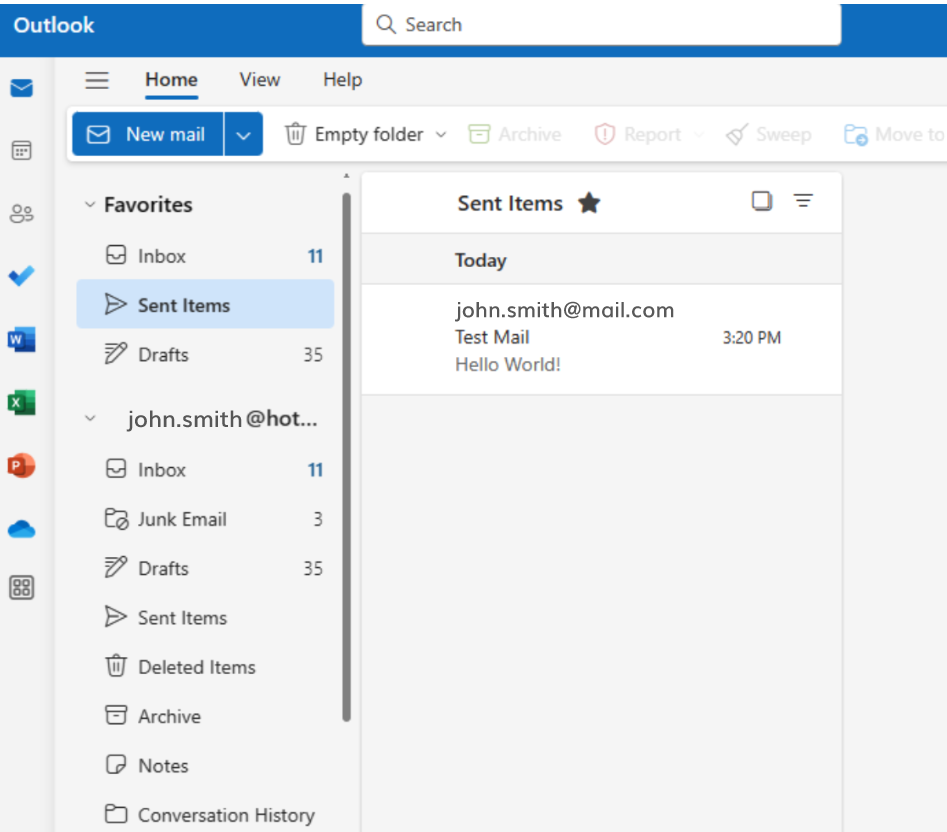
2. 2. 불러오려는 메시지를 선택하거나 두 번 클릭하여 다른 창에서 열립니다.
3. 3. 파일 > 정보 를 선택합니다.
4. 4. 메시지 다시 보내기 및 불러오기 > 이 메시지 불러오기를 선택합니다.
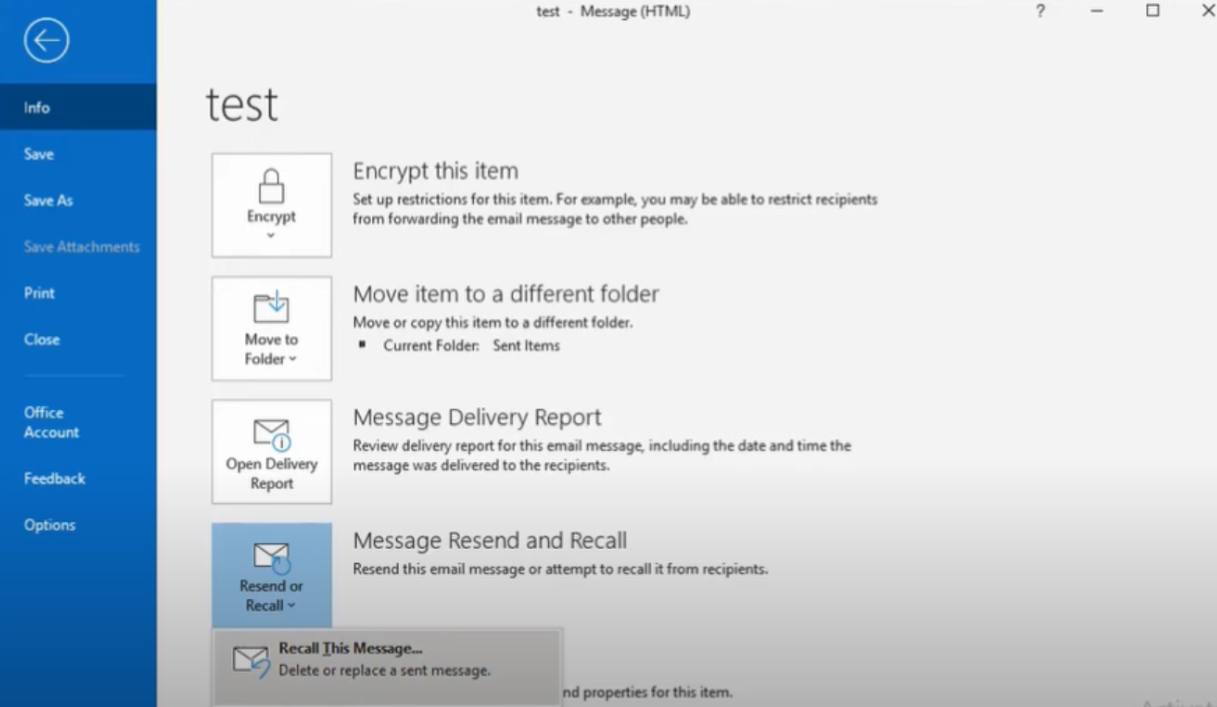
5. 두 가지 옵션 중 하나를 선택합니다:
- 이 메시지의 읽지 않은 사본 삭제: 보낸 메시지를 새 메시지로 바꾸지 않고 회수합니다.
- 읽지 않은 사본을 삭제하고 새 메시지로 바꿉니다: 이렇게 하면 전송된 메시지가 다시 보내기 전에 편집할 수 있는 새 메시지로 바뀝니다.
6. 6. 각 수신자에 대한 리콜 성공 또는 실패 여부 알려주기 확인란을 선택하면 리콜 상태에 대한 알림을 받을 수 있습니다.
7. 확인 대화 상자에서 확인을 선택합니다.
참고: 다음을 선택하는 경우 읽지 않은 사본을 삭제하고 새 메시지로 바꾸기을 선택하면 원본 메시지를 수정할 수 있는 창이 열립니다. 다음을 선택하면 보내기를 선택하면 원본 이메일 메시지가 수신자의 받은 편지함에서 삭제되고 새로 편집한 메시지로 바뀝니다.
Outlook 이메일 복구가 성공했는지 확인
리콜이 성공적으로 완료되었는지 확인하려면 다음을 확인하세요:
- 보낸 편지함 폴더로 이동합니다: 메모리에 성공하면 이메일이 보낸 편지함 폴더에서 사라집니다. 보낸 편지함 폴더에서 사라집니다.
- 메시지 리콜 보고서: 메시지 리콜을 선택하면 받은 쪽지함에 메시지 리콜 보고서가 표시됩니다. 해당 메시지의 링크를 선택하여 리콜이 성공했는지, 보류 중인지, 실패했는지 확인할 수 있습니다.
- 받는 사람: 수신자에게 이메일을 받았는지 물어볼 수도 있습니다. 수신하지 않았다면 리콜이 성공한 것일 가능성이 높습니다.
Outlook에서 이메일을 불러오는 데 얼마나 걸리나요?
상황에 따라 다릅니다! Outlook에서 이메일을 불러오는 데는 보통 몇 분밖에 걸리지 않지만, 여러 가지 요인이 속도에 영향을 미칠 수 있습니다:
전송 후 시간: 행동은 빠를수록 좋습니다! 이메일은 최대 최대 2시간 이내에만 복구할 수 있습니다.
수신자 상태: 수신자가 이메일을 열지 않았거나 Outlook이 닫혀 있는 경우 회수 속도가 빨라집니다. 열린 이메일은 회수 시도에 대한 알림을 받을 수 있지만 완전히 철회되지는 않습니다.
서버 워크로드: Microsoft의 서버 트래픽에 따라 리콜 프로세스가 약간 더 오래 걸릴 수 있습니다.
수신자 수입니다: 수신자가 많을수록 리콜할 데이터가 많아집니다. 대규모 그룹에 대한 리콜은 여전히 빠르지만, 모든 사람의 리콜 상태를 확인하는 데 최대 30분이 걸릴 수 있습니다.
이메일을 회수하는 것은 '중지' 신호를 보내는 것과 같다고 생각하면 됩니다. 이메일이 목적지에 더 빨리 도착할수록 이메일이 완전히 전달되지 않을 가능성이 높아집니다. 하지만 몇 분이 걸리더라도 리콜 시도는 계속 전송되어 상황을 완화할 수 있습니다.
마지막 말
Outlook에서 이메일 불러오기는 실수를 취소하거나 메시지 전송에 대한 마음을 바꿀 수 있는 유용한 기능입니다. 그러나 수신자가 이미 이메일을 열었거나 다른 이메일 서비스를 사용하고 있는 경우 이메일을 다시 불러오는 것이 항상 가능한 것은 아닙니다. 따라서 이메일을 보낼 때는 신중하고 정중하게 보내야 하며 이 기능은 최후의 수단으로만 사용하는 것이 중요합니다.
- 원격 근무를 위한 이메일 보안 모범 사례 - 2024년 7월 25일
- Microsoft 계정 보안 경고 이메일: 사기 인식하기 - 2024년 7월 24일
- 이메일 보안의 인적 요소: 위협을 인식하도록 팀원 교육하기 - 2024년 7월 23일